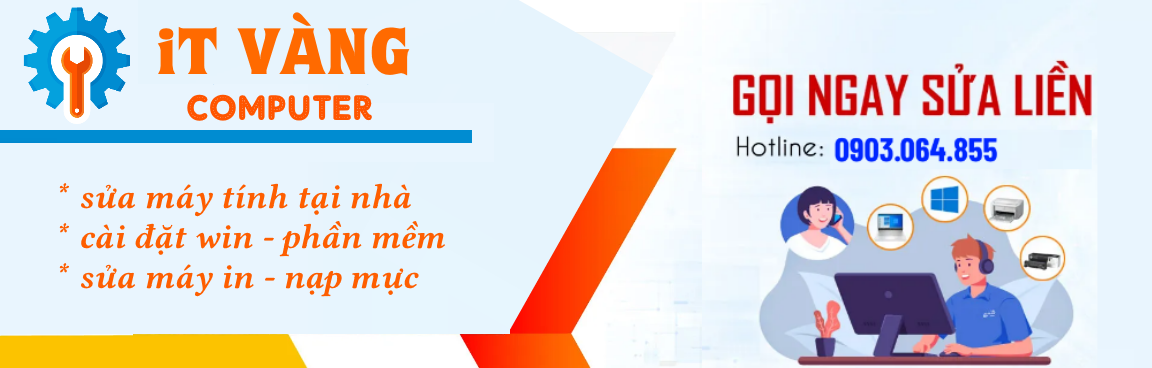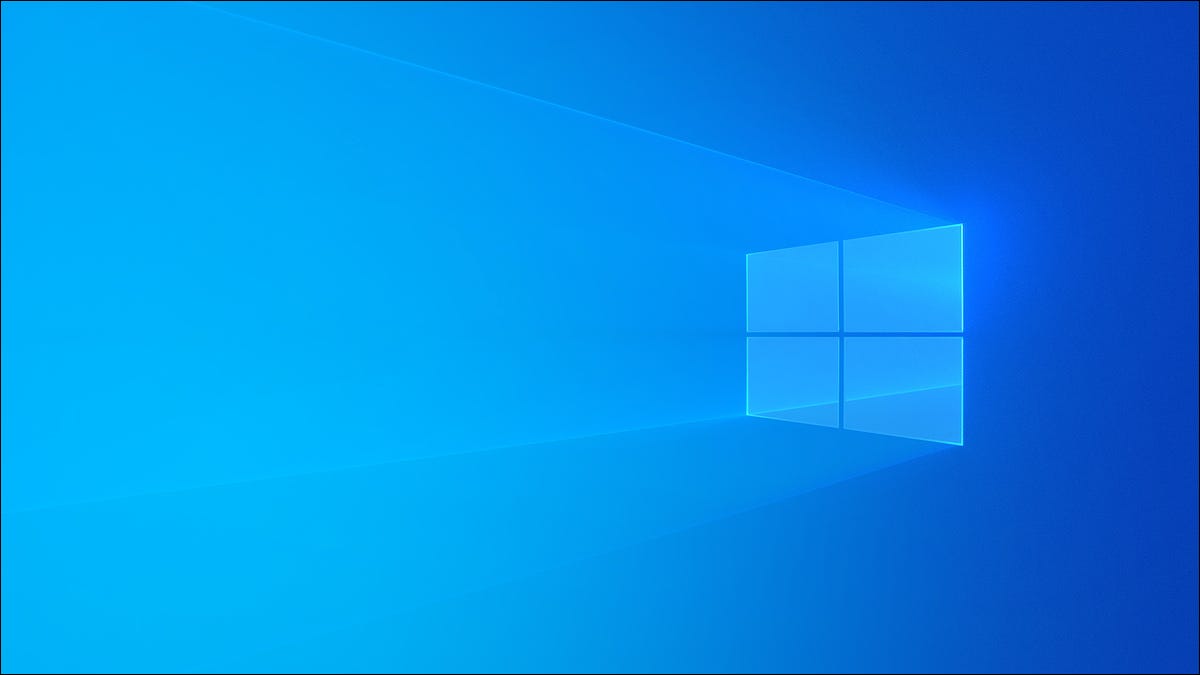Khi bạn chọn “Sleep” trong tùy chọn nguồn của PC Windows, chính xác thì điều gì sẽ xảy ra? Chúng tôi sẽ khám phá ý nghĩa của nó — và liệu PC của bạn có những giấc mơ thú vị hay không.
Ngủ là một chế độ năng lượng thấp
Chế độ ngủ khác với tắt máy tính của bạn, chế độ này sẽ tắt hoàn toàn máy tính. Khi bạn tắt máy tính, sẽ mất nhiều thời gian hơn để khởi động lại và trước tiên bạn phải đóng tất cả các chương trình và tệp của mình.
Ngược lại, chế độ ngủ là trạng thái tiết kiệm năng lượng cho phép máy tính nhanh chóng tiếp tục hoạt động toàn năng (thường trong vài giây) khi bạn muốn bắt đầu hoạt động trở lại. Khi bạn vào chế độ ngủ trong Windows, PC của bạn sẽ thực hiện các thao tác sau:
- Màn hình tắt.
- PC lưu trạng thái hiện tại của nó vào bộ nhớ.
- PC ngừng gửi điện đến hầu hết các thiết bị phần cứng.
- PC chuyển sang trạng thái năng lượng thấp.
Miễn là một số nguồn điện tiếp tục truyền đến PC của bạn (ví dụ: PC để bàn của bạn vẫn được cắm vào tường hoặc máy tính xách tay của bạn vẫn còn pin), bạn sẽ không mất bất kỳ công việc hoặc trạng thái nào của máy tính. Khi bạn đánh thức máy tính của mình sao lưu, bạn có thể tiếp tục ngay tại nơi bạn đã dừng lại.
CÓ LIÊN QUAN: Cách tắt PC chạy Windows 11
Sự kỳ diệu của các chế độ nguồn ACPI
Khi bạn sử dụng chế độ ngủ trong Windows, thật dễ dàng như chọn một tùy chọn trên màn hình hoặc nhấn một nút. Nhưng bạn đã bao giờ tự hỏi làm thế nào chúng hoạt động ở cấp độ thấp hơn?
Chế độ ngủ được điều chỉnh bởi ACPI Sleep States. ACPI (Cấu hình nâng cao và giao diện nguồn) là một đặc điểm kỹ thuật quản lý nguồn mà hệ điều hành sử dụng để kiểm soát trạng thái nguồn của phần cứng. Có sáu trạng thái nguồn ACPI chính trong tiêu chuẩn, thường được gọi bằng chữ viết tắt của chúng. Họ đang:
- S0: Đang làm việc
- S1: Ngủ
- S2: Ngủ
- S3: Ngủ
- S4: Ngủ đông
- S5: Tắt mềm
S0 là trạng thái nguồn PC của bạn đang ở trạng thái bật và chạy bình thường. S1, S2 và S3 là các trạng thái công suất thấp dần. S1 và S2 không được sử dụng thường xuyên. Trong S1, CPU PC của bạn ngừng thực hiện các lệnh, nhưng nó không bị mất điện. Trong S2, CPU PC của bạn cũng mất nguồn. Trong S3 (thường được gọi là Standby hoặc Suspend to RAM), hầu hết các thành phần của PC đều mất điện ngoại trừ bộ nhớ, được làm mới với mức năng lượng tối thiểu. S3 là chế độ thường được sử dụng nhất (do nhà sản xuất phần cứng của PC xác định) khi bạn đặt PC ở chế độ ngủ.
S4 là trạng thái ngủ đông. Ở trạng thái này, PC của bạn lưu nội dung của bộ nhớ vào một tệp ngủ đông trên ổ cứng và sau đó tắt nguồn. Khi bạn đánh thức PC của mình khỏi chế độ ngủ đông, nó sẽ đọc tệp ngủ đông và khôi phục các chương trình và tệp đang mở của bạn từ ổ cứng. S5 là trạng thái “tắt mềm”. Ở trạng thái này, PC của bạn đã tắt nguồn hoàn toàn. Nó giống như khi bạn nhấn nút nguồn để tắt PC.
CÓ LIÊN QUAN: Bạn đang tắt máy sai: Cách thực sự tắt Windows
Cách đặt PC của bạn ở chế độ ngủ
Bây giờ bạn đã biết điều gì sẽ xảy ra khi bạn đặt PC ở chế độ ngủ, bạn thực sự làm điều đó như thế nào? May mắn thay, nó thực sự dễ dàng trên cả Windows 10 và Windows 11. Theo mặc định trên nhiều máy, bạn chỉ cần nhấn nút nguồn một lần và PC của bạn sẽ tự động chuyển sang chế độ ngủ. Nếu cách đó không hiệu quả, hãy mở menu Bắt đầu, nhấp vào biểu tượng nguồn, sau đó chọn “Ngủ”. Hoặc bạn có thể nhấn Windows + X trên bàn phím, sau đó nhấn “U” rồi nhấn “S.” PC của bạn sẽ chuyển sang chế độ ngủ ngay lập tức.